I. Giới thiệu
Người có thể thực hiện các bước này: Quản trị viên cao cấp và quản trị viên có quyền báo cáo.
Quản trị viên cao cấp có thể sử dụng báo cáo để lấy dữ liệu chi tiết của công ty, kiểm tra và xuất dữ liệu hoạt động của thành viên, xem dữ liệu sử dụng tính năng và lấy các số liệu khác được sắp xếp theo ngày và theo phòng ban.
II. Các bước thao tác
Xem và xuất dữ liệu tổng quan
Bạn có thể xem và xuất chi tiết của người dùng, Trò chuyện, Docs, Lịch, Mail, Tác vụ, dữ liệu Cuộc họp video trong Tổng quan về dữ liệu. Dữ liệu của Docs bao gồm việc sử dụng Docs, Sheets, Slides, MindNotes, Base và tập tin đã tải lên của các thành viên. Để biết thêm thông tin về Docs, xem Giới thiệu về Lark Docs.
- Đi vào Bảng điều khiển dành cho quản trị viên Lark, và nhấp vào Báo cáo > Tổng quan về dữ liệu.
- Chọn vị trí địa lý và khoảng thời gian để lấy dữ liệu tương ứng.
- Lưu ý: Bộ lọc vị trí địa lý chỉ có sẵn với thanh toán riêng. Để biết thêm thông tin, liên hệ Hỗ trợ hoặc Quản Lý Bộ Phận Trải Nghiệm Khách Hàng của bạn.
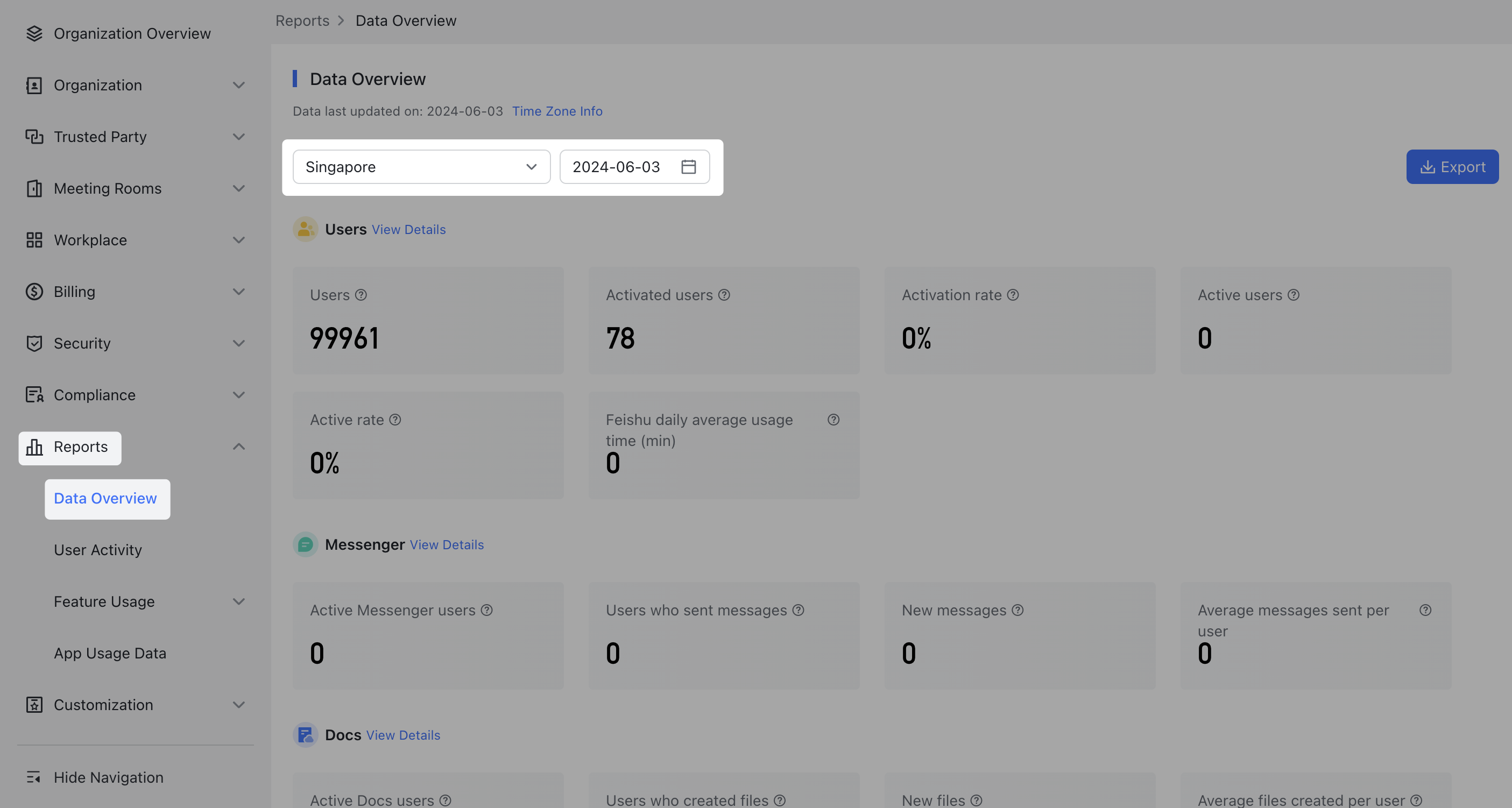
250px|700px|reset
- Hoặc nhấp vào Xuất ở phía bên phải, chọn một khung thời gian và phạm vi đề xuất, và nhấp vào Xác nhận. Tập tin Excel được xuất hiện thị chi tiết dữ liệu hàng ngày, bao gồm trạng thái tài khoản và việc sử dụng tính năng của tất cả các thành viên trong khoảng thời gian đã chọn.
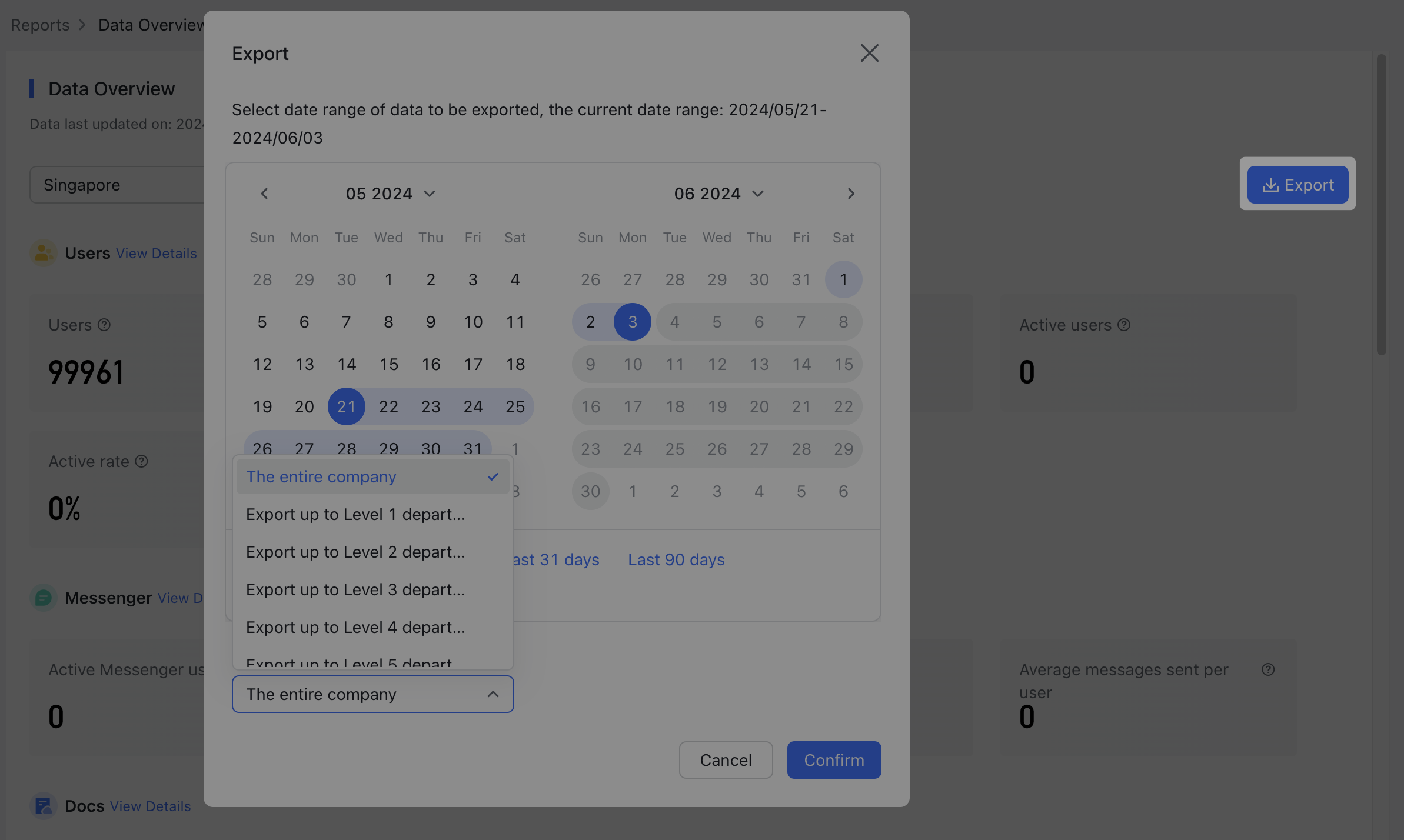
250px|700px|reset
Lưu ý: Kích thước xuất có thể được tinh chỉnh đến các cấp độ phòng ban khác nhau. Ví dụ, nếu cấu trúc tổ chức là "Công ty A - Thương mại hóa - Bán hàng Châu Á", thì phòng ban ở cùng một cấp độ với "Thương mại hóa" là phòng ban cấp 1, và phòng ban ở cùng một cấp độ với "Bán hàng Châu Á" là phòng ban cấp hai.
Xem và xuất dữ liệu hoạt động của thành viên
Xem và xuất dữ liệu tổng quan về hoạt động của thành viên
Bạn có thể xem và xuất dữ liệu chi tiết về việc sử dụng và trạng thái kích hoạt của thành viên Lark (bao gồm người dùng đang hoạt động và tỷ lệ, người dùng đã được kích hoạt và tỷ lệ và thời gian hoạt động hàng ngày trung bình) trong một khoảng thời gian cụ thể, cũng như số lượng thành viên mới, số lượng thành viên mới đã rời bỏ, và các chi tiết liên quan khác.
- Đi vào Bảng điều khiển dành cho quản trị viên Lark, và nhấp vào Báo cáo > Hoạt động người dùng> Tổng quan.
- Chọn vị trí địa lý, khoảng thời gian, và phòng ban để lọc dữ liệu tổng quan.
- Lưu ý: Bộ lọc vị trí địa lý chỉ có sẵn với thanh toán riêng. Để biết thêm thông tin, liên hệ Hỗ trợ hoặc Quản Lý Bộ Phận Trải Nghiệm Khách Hàng của bạn.
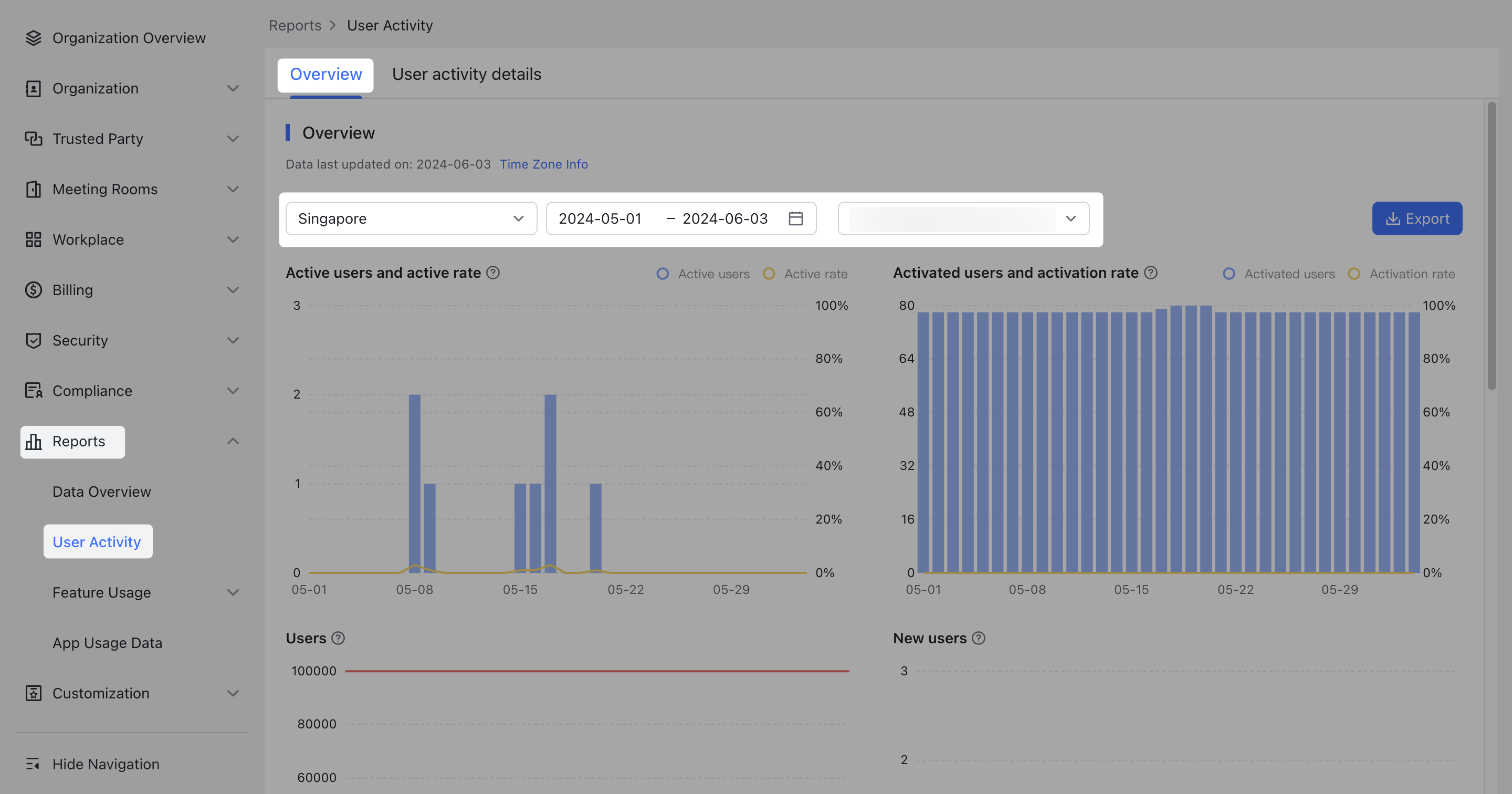
250px|700px|reset
- Hoặc nhấp Xuất ở phía bên phải, chọn kích thước thống kê của dữ liệu cần xuất, và chọn Bao gồm cả tin nhắn và dữ liệu về mức độ sử dụng Docs theo nhu cầu, sau đó nhấp Xác nhận để xuất tổng quan về dữ liệu hoạt động của thành viên.
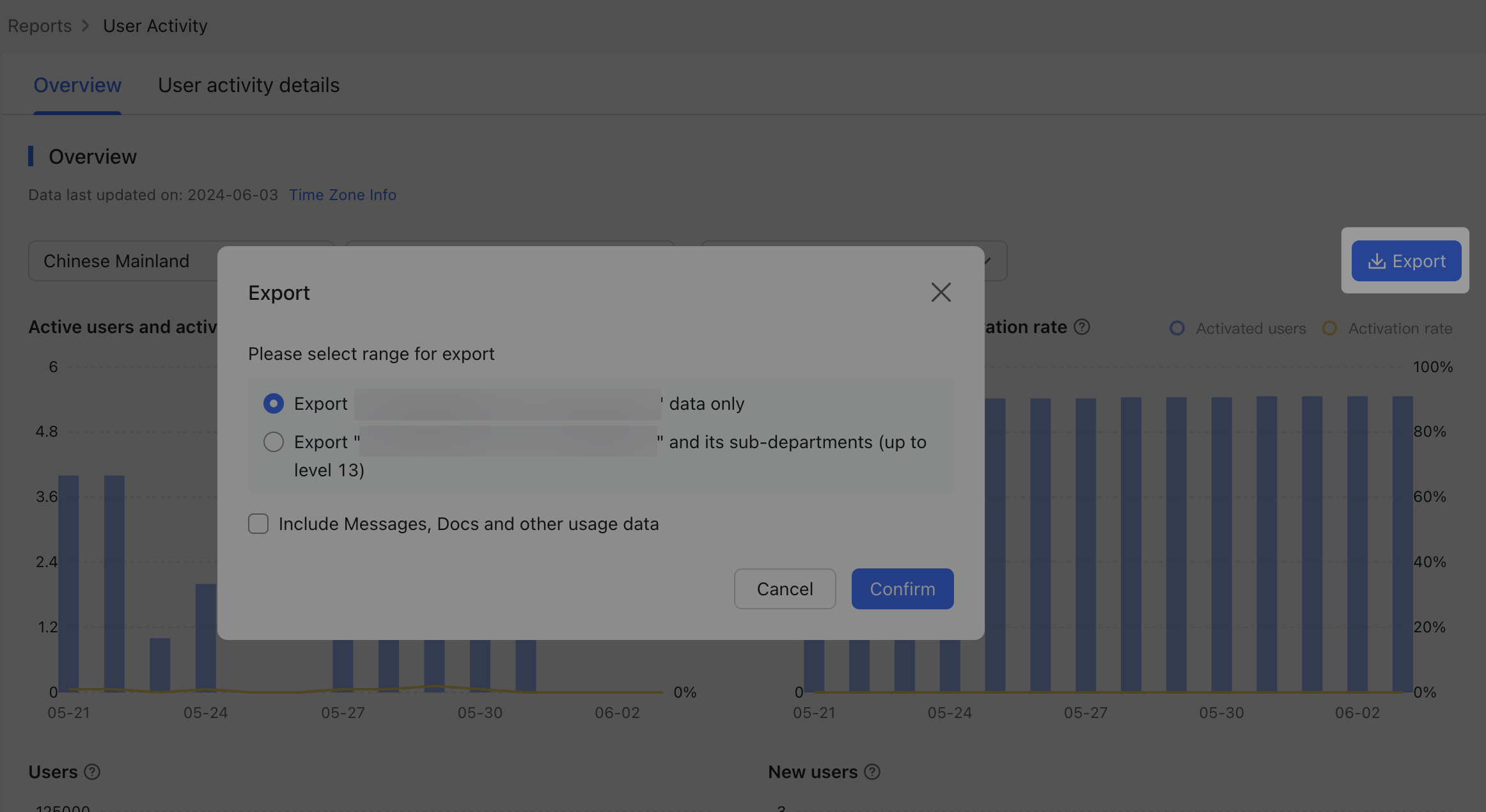
250px|700px|reset
Xem và xuất dữ liệu hoạt động chi tiết của thành viên
- Trên trang Hoạt động Người dùng, nhấp vào tab Chi tiết hoạt động của người dùng.
- Chọn vị trí địa lý, khoảng thời gian, và phòng ban, hoặc tìm kiếm một thành viên cụ thể (theo tên, email, số điện thoại ,...) để xem chi tiết hoạt động của thành viên đã chỉ định.
- Lưu ý: Bộ lọc vị trí địa lý chỉ có sẵn khi thanh toán riêng. Để biết thêm thông tin, liên hệ Hỗ trợ hoặc Quản Lý Bộ Phận Trải Nghiệm Khách Hàng của bạn.
- Nhấp Xuất để tải xuống dữ liệu.
- Lưu ý: Bạn chỉ có thể xem chi tiết hoạt động của nhân viên trong vòng một tháng qua, và bạn có thể xuất tối đa 1 triệu mục dữ liệu mỗi lần.

250px|700px|reset
Xem và xuất chức năng sử dụng
Bạn có thể xem việc sử dụng của Messenger, Tài liệu, Lịch, Mail, Tác vụ, Cuộc họp video, Bộ phận trợ giúp, và Wiki về người dùng đang hoạt động, sử dụng trung bình, ...
- Vào Bảng điều khiển dành cho quản trị viên Lark, và nhấp Báo cáo > Hoạt động người dùng> Mức sử dụng chức năng.
- Chọn một chức năng từ Messenger, Docs (Tài liệu), Lịch, Email, Tasks (Tác vụ), Cuộc họp video, Bộ phận trợ giúp, và Wiki, và sử dụng các bộ lọc để lấy dữ liệu bạn cần.
- Ví dụ, nếu bạn chọn Messenger, bạn sau đó có thể chọn vị trí địa lý, khoảng thời gian, và phòng ban để xem dữ liệu sử dụng của Lark Messenger.
- Lưu ý: Bộ lọc vị trí địa lý chỉ có sẵn với thanh toán riêng. Để biết thêm thông tin, liên hệ Hỗ trợ hoặc Quản Lý Bộ Phận Trải Nghiệm Khách Hàng của bạn.
- Hoặc nhấp Xuất ở phía bên phải, chọn kích thước thống kê của dữ liệu cần xuất khẩu, sau đó nhấp Xác nhận để tải xuống dữ liệu về cách thành viên sử dụng tính năng này.

250px|700px|reset
III. Câu hỏi thường gặp
Các chỉ số và kích thước trong Báo cáo có ý nghĩa gì?
Di chuột qua biểu tượng dấu Câu hỏi bên cạnh tên của các chỉ số và kích thước để xem giải thích.
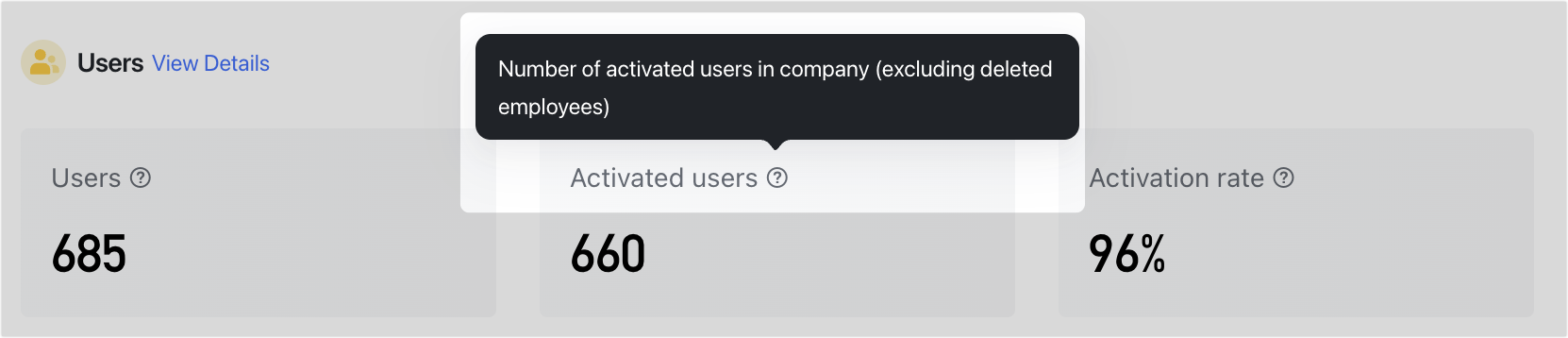
250px|700px|reset
Tần suất cập nhật dữ liệu hoạt động của người dùng là bao lâu?
Dữ liệu được cập nhật hàng ngày vào lúc 00:00 (GMT +8).
